Chrome: Hvernig á að eyða geymdum lykilorðum

Hvernig á að eyða lykilorðum sem eru geymd í Google Chrome vafranum.
Það getur verið pirrandi að þurfa að takast á við gamla Chrome flipa frá fyrri lotu. Þú myndir búast við því að þegar þú opnar Chrome til að fá eitthvað gert, myndirðu horfa á nýjan flipa í staðinn. Ef það gerist einu sinni, fínt, en í hvert einasta skipti sem þú opnar Chrome?
Öll von er ekki úti þar sem það eru aðferðir sem þú getur reynt að útrýma þessu vandamáli. Þú verður að fara inn í stillingar vafrans, en það felur ekki í sér neitt flókið. Jafnvel þó þú sért ekki mjög tæknivæddur, þá verður auðvelt að laga þetta.
Þú myndir halda að þegar þú lokar Chrome hætti það alveg að virka. En þá sérðu tilkynningarnar í kerfisbakkanum jafnvel þó að það sé stutt síðan þú hefur lokað vafranum. Til að koma í veg fyrir að Chrome keyri í bakgrunni skaltu fara í Chromes stillingar og skruna alla leið niður þar til þú sérð Advanced valmöguleikann.
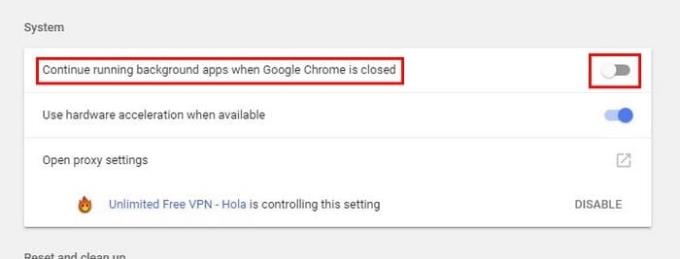
Smelltu á það og leitaðu að System hlutanum. Fyrsti valkosturinn ætti að vera sá sem gerir þér kleift að koma í veg fyrir að Chrome gangi í bakgrunni. Ef þetta er það sem olli því að gömlu fliparnir birtust ættirðu nú að vera laus við vandamálið. Farðu á undan og endurræstu Chrome til að gera breytingarnar endanlegar.
Að halda áfram þar sem frá var horfið getur verið handhægur eiginleiki þar sem eins og nafnið gefur til kynna geturðu haldið áfram þar sem frá var horfið. Þetta sparar þér dýrmætan tíma, en það getur líka verið sökudólgur vandamálsins.
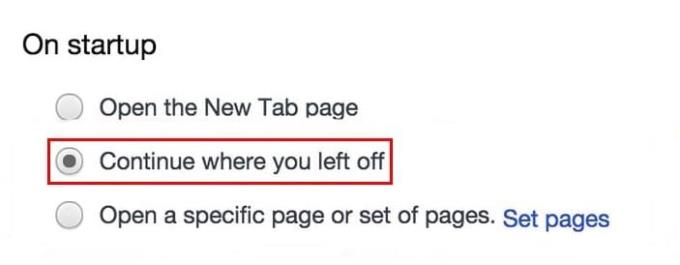
Til að slökkva á þessum eiginleika skaltu fara aftur í stillingar vafrans. Þegar þú ert kominn þangað skaltu fara í hlutann sem heitir Við ræsingu. Athugaðu hvort valkosturinn sem segir Halda áfram þar sem þú hættir er valinn, ef svo er skaltu smella á valkostinn sem segir Opna nýja flipa síðu.
Því hraðar sem Chrome flipar lokast, því betra þar sem það er kominn tími sem þú getur eytt í mikilvægari hluti. Google veit það og þess vegna er Chrome með eiginleika sem kallast Fast Tab/Windows Close Flag sem gerir einmitt það (lokar flipunum hraðar).
Þessi eiginleiki hefur sína dökku hlið, og það er að ef fliparnir hafa ekki verið hreinsaðir úr skyndiminni Chrome geta þeir komið upp þegar þú ræsir vafrann fyrst. Þar sem kveikt er á eiginleikanum sjálfgefið þarftu að fara inn í Flags hluta vafrans til að slökkva á honum.
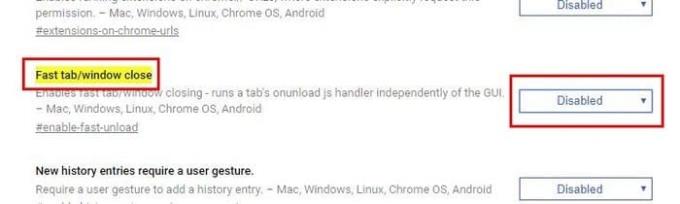
Sláðu inn chrome://flags/#enable-fast-unload í vefslóðastikuna. Ekki gleyma að ýta á enter. Ekki hafa áhyggjur af því að reyna að finna valkostinn þar sem hann verður sá fyrsti sem þú sérð og hann verður líka auðkenndur með gulu. Ef þetta er vandamálið, þá er fellivalmyndin að vera stillt á virkt. Smelltu á valmyndina og veldu einfaldlega óvirkt.
Stundum getur verið erfitt að finna út hvað veldur vandanum. Þegar það gerist er það besta sem þú getur gert að endurstilla Chrome. Þetta er miklu auðveldara en það hljómar þar sem þú þarft aðeins fyrst að fara í stillingar Chrome.
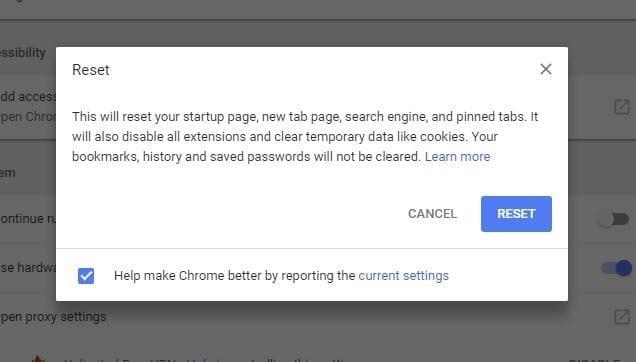
Skrunaðu síðan alla leið niður og smelltu á háþróaða valkostinn. Smelltu á örina sem vísar til hægri og þú munt sjá skilaboð sem segja þér hvað endurstilling Chrome mun gera. Ef þú ert viss. Smelltu á endurstilla og þá ertu kominn í gang.
Þessir flipar geta virkilega verið pirrandi, sérstaklega ef þeir eru flipar sem þú þarft ekki lengur. Vonandi tókst þér að losna við vandamálið með fyrstu aðferðinni, ef ekki, þá ættu þær sem fylgdu að hafa gert gæfumuninn. Missti ég af tækni sem þú notar? Ef svo er, skildu eftir athugasemd og deildu því með okkur.
Hvernig á að eyða lykilorðum sem eru geymd í Google Chrome vafranum.
Ef status_breakpoint villa í Chrome kemur í veg fyrir að þú notir vafrann skaltu nota þessar bilanaleitaraðferðir til að laga það.
Lærðu tvær leiðir til að endurræsa Google Chrome vafrann á fljótlegan hátt.
Google Chrome villa 400 er biðlaravilla sem kemur upp vegna rangra beiðna, ógildrar setningafræði eða leiðarvandamála.
Ef þú fékkst viðvörun um mikilvæga villu í Google Chrome er reglan númer eitt að hafa EKKI samband við falsa stuðninginn þar sem þetta er ekkert annað en svindl.
Hvernig á að koma aftur Google Chrome bókamerkjastikunni ef hún hverfur.
Lærðu hvernig á að flytja út og flytja vistuð lykilorð þín í Google Chrome vafranum með þessari kennslu.
Ítarlegt námskeið sem sýnir þér hvernig á að virkja eða slökkva á JavaScript í Google Chrome vafranum.
Breyttu tungumálinu sem notað er í Google Chrome vafranum.
Vafrinn þinn er eitt af mest notuðu forritunum þínum, svo það er mikilvægt að velja það sem hentar þér best. Í þessari grein, vel ganga í gegnum sumir af
Hvernig á að takast á við tenginguna þína er ekki einkaviðvörun í Google Chrome þegar engin hætta er á tengingunni þinni.
Eftirfarandi viðvörun gæti skotið upp þegar þú ert að reyna að hlaða niður skrá eða forriti með Chrome: Ekki er hægt að hlaða niður þessari skrá á öruggan hátt.
Lagaðu vandamál þar sem Google Chrome frýs þegar reynt er að ræsa það í Windows.
Lærðu hvernig á að koma í veg fyrir að Google Chrome birti gömlu flipana þína þegar þú ræsir vafrann.
Þar sem svo margar hættur á netinu þarf að takast á við er engin furða að þú sért alltaf að leita leiða til að vera öruggur. Svo, þegar þú sérð að Chrome tengingin þín er Lærðu hvernig á að leysa vandamálið Tengingin þín er ekki einkaskilaboð í Google Chrome með þessum skrefum.
Lærðu hvernig á að prenta hraðar í Google Chrome með því að bæta tákni við bókamerkjastikuna sem tengist prentglugganum.
Google Safe Browsing er þjónusta sem gerir forriturum og vöfrum kleift að athuga hvort vefslóð inniheldur spilliforrit eða vefveiðarefni.
Hvernig á að slökkva á og koma í veg fyrir pirrandi hvetja um staðsetningu þegar þú heimsækir vefsíður.
Ítarleg leiðarvísir með skjámyndum um hvernig á að stilla sjálfgefna heimasíðu í Google Chrome skjáborðs- eða farsímaútgáfum.
Það er ekkert leyndarmál að vafrinn þinn getur vistað leitar- og vafraferilinn þinn, en vissir þú að Google sjálft getur það líka? Að því gefnu að þú sért skráður inn á a
Leystu Apple iTunes villu sem segir að iTunes Library.itl skráin sé læst, á læstum diski, eða þú hefur ekki skrifheimild fyrir þessa skrá.
Geturðu ekki fundið út hvernig á að endurtaka lag eða lagalista í Apple iTunes? Við gátum ekki heldur í fyrstu. Hér eru nokkrar nákvæmar leiðbeiningar um hvernig það er gert.
Hvernig á að búa til nútímalegar myndir með því að bæta við ávölum hornum í Paint.NET
Notaðirðu Delete for me á WhatsApp til að eyða skilaboðum frá öllum? Engar áhyggjur! Lestu þetta til að læra að afturkalla Eyða fyrir mig á WhatsApp.
Hvernig á að slökkva á pirrandi AVG tilkynningum sem birtast neðst í hægra horninu á skjánum.
Þegar þú ákveður ertu búinn með Instagram reikninginn þinn og vilt losna við hann. Hér er handbók sem mun hjálpa þér að eyða Instagram reikningnum þínum tímabundið eða varanlega.
Lærðu skref fyrir skref hvernig á að slökkva á smellanlegum tenglum í Notepad++ með þessari auðveldu og fljótlegu kennslu.
Losaðu þig við að þáttur birtist á Up Next á Apple TV+ til að halda uppáhaldsþáttunum þínum leyndu fyrir öðrum. Hér eru skrefin.
Uppgötvaðu hversu auðvelt það er að breyta prófílmyndinni fyrir Disney+ reikninginn þinn á tölvunni þinni og Android tæki.
Ertu að leita að Microsoft Teams valkostum fyrir áreynslulaus samskipti? Finndu bestu valkostina við Microsoft Teams fyrir þig árið 2023.






















